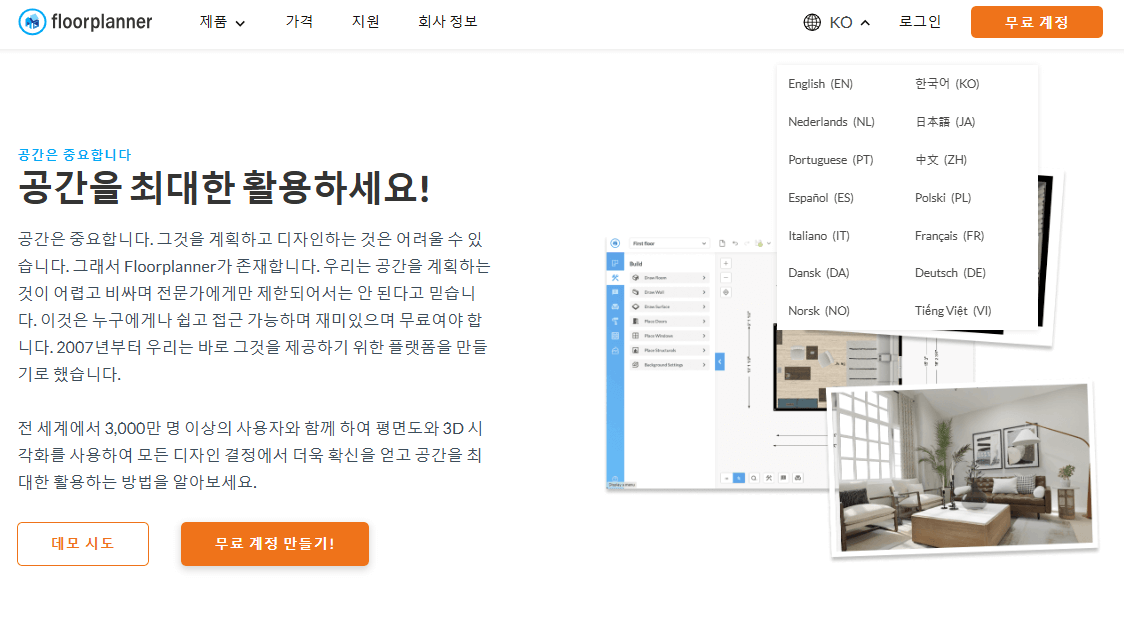플로어 플래너를 사용해 보고 싶은데, 어디서부터 시작해야 할지 막막한가요? 인테리어 디자인, 건축 설계, 또는 공간 배치 시 중요한 역할을 하는 플로어 플래너는 초보자도 쉽게 사용할 수 있는 강력한 도구입니다. 하지만 처음 접하는 사람에게는 복잡하게 느껴질 수 있습니다. 이 글에서는 플로어 플래너를 처음 사용하는 분들을 위해 기본적인 사용법부터 고급 기능까지 단계별로 소개하겠습니다.
플로어 플래너 사용법
1) 계정 생성 방법
플로어 플래너를 사용하려면 먼저 계정을 생성해야 합니다. 다음은 플로어 플래너에 가입하고 시작하는 방법입니다.
- 플로어 플래너 홈페이지 접속 : 인터넷 브라우저에서 플로어 플래너 공식 웹사이트에 접속합니다.
- 회원 가입 : 홈페이지 우측 상단의 'Sign Up' 버튼을 클릭하여 이메일 주소와 비밀번호를 입력해 계정을 생성합니다. 구글이나 페이스북 계정을 사용하여 간편하게 로그인할 수도 있습니다.
- 계정 플랜 선택 : 플로어 플래너는 무료 계정을 제공하며, 유료 플랜(프로 플랜, 비즈니스 플랜)을 선택할 경우 더 많은 기능을 사용할 수 있습니다. 초보자라면 무료 계정으로도 충분히 시작할 수 있습니다.
2) 기본 설정: 프로젝트 시작하기
계정을 생성했다면, 이제 첫 프로젝트를 시작할 차례입니다.
- 새 프로젝트 생성 : 계정에 로그인한 후 'New Project' 버튼을 클릭하여 새로운 프로젝트를 시작합니다.
- 프로젝트 이름과 설명 입력 : 설계할 공간에 맞는 이름을 입력하고, 설명을 추가해 프로젝트를 구체화할 수 있습니다. 예를 들어, '거실 리모델링' 또는 '3층 사무실 설계'처럼 프로젝트의 성격을 잘 나타내는 이름을 설정하면 좋습니다.
- 평면도 설정 : 평면도의 단위를 설정할 수 있으며, 미터(m)나 피트(ft) 등 자신에게 익숙한 단위를 선택합니다. 또한, 도면의 크기와 비율을 설정해 정확한 공간을 설계할 수 있습니다.
평면도 작성 방법
플로어 플래너에서 가장 기본이 되는 작업은 도면 그리기입니다. 실제 공간을 반영한 도면을 작성하는 것이 중요한데, 플로어 플래너는 이를 쉽게 할 수 있도록 직관적인 도구를 제공합니다.
1) 공간의 크기 및 벽 그리기
- 벽 그리기 도구 사용 : 프로젝트 페이지에서 '벽 그리기(Wall Drawing)' 도구를 선택하여 원하는 대로 벽을 그리기 시작합니다. 마우스를 사용해 클릭하고 드래그하면 벽이 그려집니다.
- 크기 조정 : 마우스를 이용해 벽의 길이를 정확하게 설정할 수 있으며, 화면 상단의 수치를 입력해 벽의 길이를 미세하게 조정할 수도 있습니다.
- 자동 맞춤 기능 : 플로어 플래너는 벽의 길이를 자동으로 조정해 주거나, 기존 도면과 일치하게 만들어주기 때문에 초보자도 쉽게 도면을 완성할 수 있습니다.
2) 창문과 문 추가하기
공간을 설계할 때 창문과 문은 필수적인 요소입니다. 플로어 플래너에서는 다양한 창문과 문 디자인을 제공하며, 손쉽게 배치할 수 있습니다.
- 창문 및 문 추가 도구 선택 : 화면 좌측에 있는 'Library'에서 창문과 문을 선택할 수 있습니다.
- 배치 : 창문이나 문을 선택한 후, 원하는 위치로 드래그하여 배치합니다. 벽 위에 창문이나 문이 자동으로 정렬되며, 크기 조정도 가능합니다.
- 스타일 선택 : 플로어 플래너는 다양한 스타일의 창문과 문을 제공하며, 이를 통해 집이나 사무실의 디자인에 맞는 옵션을 선택할 수 있습니다.
가구 배치 및 스타일링
도면을 완성한 후에는 공간을 꾸밀 차례입니다. 플로어 플래너는 다양한 가구와 소품을 제공해 실제 공간처럼 디자인할 수 있습니다.
1) 다양한 가구와 소품 배치하는 법
- 가구 선택 : 'Library'에서 수천 가지의 가구와 소품을 선택할 수 있습니다. 소파, 책상, 침대 등 다양한 카테고리별로 나뉘어 있어 필요한 아이템을 쉽게 찾을 수 있습니다.
- 배치하기 : 가구를 선택한 후, 도면에 드래그 앤 드롭으로 배치할 수 있습니다. 가구의 크기나 위치는 자유롭게 조정 가능합니다.
- 정확한 위치 조정 : 마우스를 이용해 가구의 위치를 미세하게 조정할 수 있으며, 화면 상단의 메뉴에서 가구를 회전하거나 크기를 조정하는 기능도 사용할 수 있습니다.
2) 스타일링과 컬러 조정
- 가구의 색상 변경 : 선택한 가구의 색상을 변경할 수 있는 옵션을 제공해, 인테리어 스타일에 맞게 조정할 수 있습니다.
- 재질 선택 : 가구의 재질이나 패턴도 변경할 수 있어 더욱 세밀한 디자인이 가능합니다. 예를 들어, 나무 재질의 바닥이나 가죽 소파 등 원하는 스타일로 꾸밀 수 있습니다.
- 배치 및 공간 스타일링 : 가구를 배치할 때 전체적인 공간의 스타일을 고려해 조정할 수 있으며, 창문 위치나 벽의 색상도 함께 조정해 조화로운 인테리어를 완성할 수 있습니다.
3D 시각화와 렌더링 기능 활용법
플로어 플래너의 강력한 기능 중 하나는 3D 시각화를 통해 공간을 실제처럼 확인할 수 있다는 점입니다. 2D 도면만으로는 공간의 전체적인 느낌을 파악하기 어렵지만, 3D 시각화와 렌더링을 활용하면 설계한 공간을 더욱 생생하게 확인할 수 있습니다.
1) 2D와 3D 모드 전환
플로어 플래너는 2D 평면도에서 작업한 내용을 3D로 즉시 확인할 수 있습니다. 이 기능을 활용하면 공간의 높이, 가구 배치, 공간감 등을 더 현실적으로 이해할 수 있습니다.
- 모드 전환 방법 : 화면 오른쪽 상단에 있는 ‘3D 보기’ 버튼을 클릭하면 바로 3D 모드로 전환됩니다. 클릭 한 번으로 2D와 3D 모드를 자유롭게 전환할 수 있습니다.
- 3D에서의 조작 : 3D 모드에서는 마우스를 사용해 카메라 시점을 조작할 수 있습니다. 회전, 확대, 축소 기능을 통해 다양한 각도에서 설계한 공간을 볼 수 있습니다.
- 실시간 변경 확인 : 2D 도면에서 수정한 사항이 3D 모드에 실시간으로 반영되므로, 작업이 끝난 후에도 즉각적으로 변경 사항을 확인할 수 있습니다.
2) 3D 렌더링으로 완성된 공간 확인하기
3D 모드에서 단순한 시각화를 넘어서, 고품질의 렌더링을 통해 실제 공간처럼 생생한 이미지를 얻을 수 있습니다.
- 렌더링 요청 : 플로어 플래너는 고품질 렌더링을 지원하며, 유료 플랜을 이용하면 더 높은 해상도의 렌더링 이미지를 얻을 수 있습니다. 3D 모드에서 '렌더링 요청' 버튼을 클릭하면 렌더링이 자동으로 진행됩니다.
- 조명과 그림자 설정 : 렌더링 시에는 조명과 그림자가 실제 공간처럼 표현되므로, 설계한 공간을 더욱 현실감 있게 확인할 수 있습니다.
- 완성된 이미지 다운로드 : 렌더링이 완료되면, 고해상도 이미지 파일로 다운로드할 수 있어 설계한 공간을 프레젠테이션이나 제안서에 활용할 수 있습니다.
플로어 플래너에서 프로젝트 저장 및 공유 방법
프로젝트를 완성했다면 이를 저장하고 공유할 차례입니다. 플로어 플래너는 저장과 공유 기능이 매우 간단해, 동료나 고객과 함께 설계를 검토하거나 피드백을 받을 수 있습니다.
1) 파일 저장 및 내보내기
- 프로젝트 저장 : 플로어 플래너는 자동 저장 기능을 지원하지만, 필요시 수동으로 저장도 가능합니다. 상단 메뉴의 '저장(Save)' 버튼을 클릭해 현재 상태를 저장할 수 있습니다.
- 내보내기 : 완성된 도면을 PDF, 이미지 파일, 또는 CAD 파일 형식으로 내보낼 수 있습니다. 상단 메뉴에서 '내보내기(Export)' 버튼을 클릭하여 원하는 파일 형식을 선택하면 됩니다. 유료 플랜 사용자는 더 높은 해상도의 파일을 내보낼 수 있습니다.
- 다양한 파일 형식 지원 : 플로어 플래너는 도면을 다양한 형식으로 내보내기 때문에 프레젠테이션이나 인쇄용으로 활용할 수 있습니다.
2) 완성된 도면 공유하는 법
플로어 플래너는 프로젝트를 다른 사람과 공유하는 기능도 제공하여 협업이 필요한 경우 매우 유용합니다.
- 프로젝트 링크 공유 : 도면을 공유하려면 상단 메뉴의 '공유(Share)' 버튼을 클릭하여 프로젝트의 링크를 생성할 수 있습니다. 생성된 링크를 다른 사람에게 보내면, 상대방은 별도의 소프트웨어 설치 없이 웹 브라우저에서 도면을 열람할 수 있습니다.
- 권한 설정 : 공유 시, 상대방이 도면을 수정할 수 있도록 편집 권한을 부여할 수도 있고, 읽기 전용으로 제한할 수도 있습니다. 이는 팀 프로젝트나 고객과의 협업에서 매우 유용합니다.
- 소셜 미디어 공유 : 플로어 플래너는 프로젝트를 소셜 미디어에 직접 공유할 수 있는 기능도 제공합니다. 설계한 공간을 페이스북, 인스타그램 등 다양한 플랫폼에 쉽게 공유할 수 있습니다.
마무리
플로어 플래너는 인테리어 디자인이나 공간 설계에서 유용한 도구로, 초보자도 쉽게 시작할 수 있는 강력한 기능들을 제공합니다. 2D 도면 작성에서 3D 시각화, 렌더링까지의 과정을 통해 설계한 공간을 실제처럼 확인할 수 있으며, 간편하게 저장하고 공유할 수 있다는 점에서 매우 실용적입니다.
공간 배치를 고민하고 있거나 새로운 인테리어를 시도해 보고 싶다면, 플로어 플래너를 통해 직접 설계를 해보세요. 전문가의 도움 없이도 원하는 공간을 설계할 수 있으며, 실시간으로 변화를 확인하면서 더 나은 공간을 만들 수 있습니다. 앞으로 플로어 플래너를 더 효과적으로 활용하기 위해, 다양한 튜토리얼과 사례들을 참고해 보는 것도 좋은 방법입니다.
함께 보면 좋은 글
도시가스 캐시백 신청방법
매달 고정적인 비용인 도시가스 요금을 납부하고 계신 분들에게 기쁜 소식입니다. 바로 도시가스 캐시백을 통해 일부 금액을 환급받을 수 있는 기회가 있다는 사실입니다. 이 혜택을 놓치지 않
daystar100.com
청약홈 청약신청 방법
집을 마련하려는 많은 분들이 가장 어려워하는 부분 중 하나가 바로 청약입니다. 복잡한 절차와 다양한 용어들 때문에 혼란스러워하는 분들이 많죠. 하지만 걱정하지 마세요! 오늘은 청약홈을
daystar100.com
국민연금 조기수령 신청방법
국민연금 조기수령에 대해 고민하고 계신가요? 대부분의 사람들이 국민연금을 늦게 받을수록 이득이라는 생각을 가지고 있지만, 상황에 따라 다릅니다. 조기수령이 필요하신 분들도 있는데요.
daystar100.com
곰플레이어 다운로드 방법
동영상 재생 문제로 곰플레이어를 설치하려고 검색해 보셨나요? 다양한 미디어 파일을 간편하게 재생할 수 있는 곰플레이어는 초보자부터 전문가까지 모두가 사용하는 강력한 멀티미디어 플레
daystar100.com
노인일자리 신청방법
은퇴 후에도 활기차게 살아가기를 원하시죠? 그중에서도 노인일자리는 경제적인 도움과 동시에 삶의 활력을 줄 수 있는 중요한 기회입니다. 하지만, 노인일자리 신청방법에 대해 잘 모르시는
daystar100.com
네이버 기차표 예매 방법
여행을 떠나려면 기차 예매가 필요하죠? 오늘은 네이버 기차표 예매 방법에 대해 알아보겠습니다. 기차를 타고 떠나는 여행, 이제 네이버에서 쉽고 빠르게 예매할 수 있다는 사실, 알고 계셨나
daystar100.com
젠톡 유전자 검사 방법
자신의 유전자가 어떤 정보를 담고 있을지 궁금하지 않으신가요? 유전자 검사를 통해 자신의 건강 상태, 체질, 그리고 잠재적인 유전적 소인을 파악할 수 있다는 사실! 오늘은 그중에서도 많은
daystar100.com
KBS 수신료 해지방법
KBS 수신료는 TV 소유자라면 매달 전기요금과 함께 청구되는 항목이지만, TV를 사용하지 않거나 다른 이유로 더 이상 수신료를 납부하지 않기를 원하는 분들이 많습니다. 하지만 많은 사람들이 해
daystar100.com
고용보험 가입이력조회 방법
"고용보험 가입 이력, 어디서 어떻게 확인하지?"많은 분들이 고용보험 가입 이력 조회에 대해 궁금해하십니다. 실업급여 신청, 재직 증명, 과거 소득 확인 등 다양한 이유로 조회가 필요한 경우
daystar100.com
컴시간 알리미 pc 다운로드 방법
학교 수업 시간표를 놓치지 않고 싶다면? 컴시간 알리미 PC 버전을 활용해 보세요! 학교 컴퓨터실에서도 편리하게 시간표를 확인하고, 수업 변동 사항을 즉시 알림 받을 수 있습니다. 이 글에서
daystar100.com
코스트코 회원권 없이 가는 방법
많은 분들이 코스트코의 다양한 상품과 합리적인 가격을 좋아하지만, 회원권이 필요하다는 점에서 고민하는 분들도 계시죠? 오늘은 코스트코 회원권 없이 가는 방법에 대해 알려드릴게요! 코스
daystar100.com
코스트코 회원가입 방법
코스트코를 이용하려면 회원가입이 필수입니다. 오늘은 코스트코 회원가입 방법을 쉽고 빠르게 알려드릴게요.여러분도 이 글을 읽고 나면 금방 회원이 되어 코스트코의 혜택을 누릴 수 있을 거
daystar100.com
비짓 재팬 웹 등록방법
일본 여행을 계획하고 계신가요? 비짓 재팬 웹사이트에 등록하여 더욱 편리하고 안전하게 여행을 준비해 보세요. 비짓 재팬은 일본 정부 관광국에서 운영하는 공식 여행 정보 사이트로, 일본 여
daystar100.com